在现代社会,计算机已成为我们生活中不可或缺的工具,而操作系统作为计算机的核心组成部分,对于用户的使用体验至关重要。本文将以详细的步骤演示,教您如何使用DVD来安装Win7系统,让您快速上手。
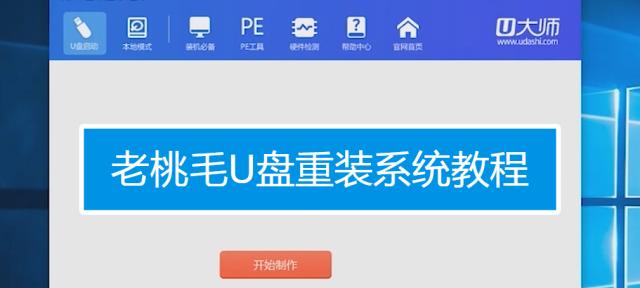
1.准备所需材料和设备
在开始安装Win7系统之前,您需要准备一张可用的Win7安装光盘或ISO镜像文件,并确保您的计算机支持从DVD启动。

2.备份重要数据
在安装新系统之前,我们强烈建议您备份重要的个人数据,以免丢失。可以将重要文件保存到外部存储设备或云端存储空间。
3.设置计算机从DVD启动
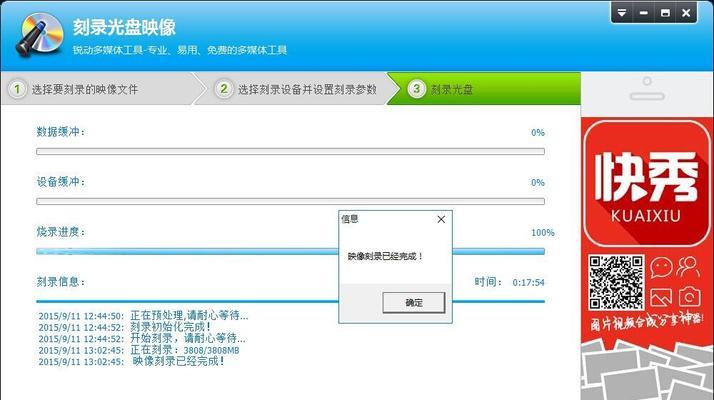
在BIOS设置中,将启动选项设置为从DVD驱动器启动。这样计算机才能够读取并加载Win7安装光盘或ISO镜像文件。
4.插入Win7安装光盘或挂载ISO文件
将Win7安装光盘插入DVD驱动器,或者如果您使用的是ISO镜像文件,则需要挂载该文件以便计算机能够读取其中的内容。
5.重启计算机并开始安装
重启计算机后,您将看到一个提示画面,按照屏幕上的指示按任意键以启动安装过程。稍等片刻后,Win7安装程序将开始运行。
6.选择语言和地区设置
在安装程序启动后,您将被要求选择语言、时间和货币格式以及键盘或输入法布局。根据您的需求选择适当的选项。
7.点击“安装现在”
在安装程序的主界面上,点击“安装现在”按钮,开始正式安装Win7系统。请注意,此时将会擦除计算机上的所有数据,请确保已经备份好重要文件。
8.同意许可条款
在继续安装之前,您需要仔细阅读并同意微软的许可条款。勾选“我接受许可条款”后,点击“下一步”。
9.选择安装类型
根据您的需求,选择适当的安装类型。通常情况下,我们建议选择“自定义(高级)”以进行更精细的设置。
10.选择安装位置
在自定义安装类型中,您需要选择一个适当的磁盘分区作为安装Win7的位置。如果您的计算机只有一个硬盘,则默认分区即可。
11.等待安装完成
安装Win7系统需要一定的时间,请耐心等待直到安装完成。这个过程中,计算机将会自动重启多次。
12.设置用户名和计算机名
在安装完成后,您需要设置一个用户名和计算机名。这些信息将用于登录系统和识别计算机,可以根据个人喜好进行设定。
13.完成设置
安装完成后,系统将自动进行最后的设置和配置。稍等片刻,您就可以看到Win7系统的桌面了。
14.安装必备驱动程序
在成功进入Win7系统后,您需要根据自己的硬件设备安装相应的驱动程序,以确保所有设备正常工作。
15.更新系统和安装常用软件
不要忘记通过WindowsUpdate更新系统补丁,以确保系统的安全性和稳定性。同时,安装一些常用软件,以提高您的工作效率和娱乐体验。
通过本文的DVD安装教程,您学会了如何使用DVD来安装Win7系统,并且了解了其中的详细步骤。希望这些内容能够帮助您轻松上手Win7系统,并在日常使用中更加便利和高效。


